bluetooth OPEL VIVARO B 2017.5 Інструкція з експлуатації інформаційно-розважальної системи (in Ukrainian)
[x] Cancel search | Manufacturer: OPEL, Model Year: 2017.5, Model line: VIVARO B, Model: OPEL VIVARO B 2017.5Pages: 147, PDF Size: 2.02 MB
Page 40 of 147
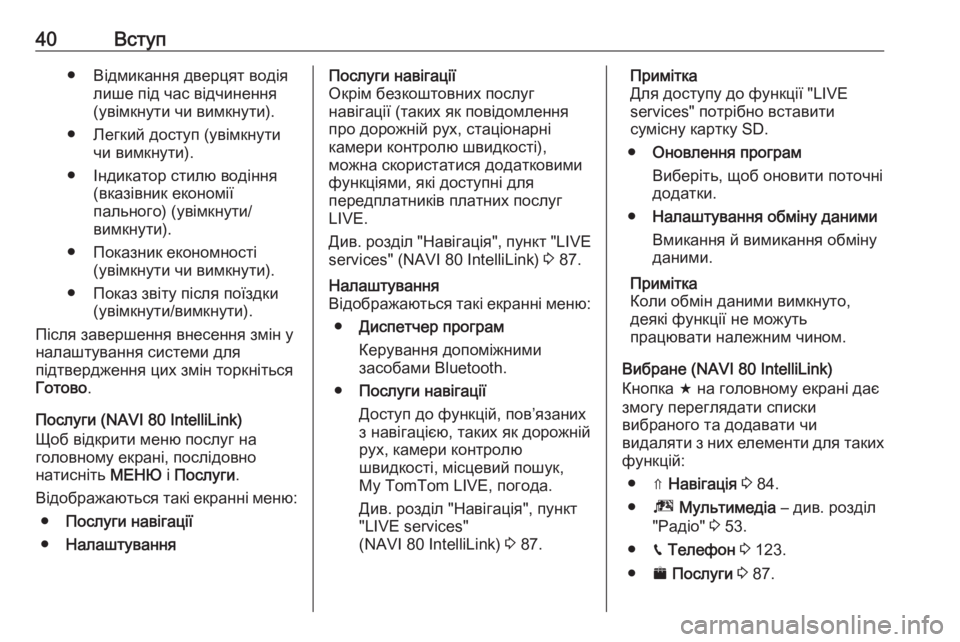
40Вступ● Відмикання дверцят водіялише під час відчинення
(увімкнути чи вимкнути).
● Легкий доступ (увімкнути чи вимкнути).
● Індикатор стилю водіння (вказівник економіїпального) (увімкнути/
вимкнути).
● Показник економності (увімкнути чи вимкнути).
● Показ звіту після поїздки (увімкнути/вимкнути).
Після завершення внесення змін у
налаштування системи для
підтвердження цих змін торкніться
Готово .
Послуги (NAVI 80 IntelliLink)
Щоб відкрити меню послуг на
головному екрані, послідовно
натисніть МЕНЮ і Послуги .
Відображаються такі екранні меню: ● Послуги навігації
● НалаштуванняПослуги навігації
Окрім безкоштовних послуг
навігації (таких як повідомлення
про дорожній рух, стаціонарні
камери контролю швидкості),
можна скористатися додатковими
функціями, які доступні для
передплатників платних послуг
LIVE.
Див. розділ "Навігація", пункт "LIVE
services" (NAVI 80 IntelliLink) 3 87.Налаштування
Відображаються такі екранні меню:
● Диспетчер програм
Керування допоміжними
засобами Bluetooth.
● Послуги навігації
Доступ до функцій, пов’язаних
з навігацією, таких як дорожній
рух, камери контролю
швидкості, місцевий пошук,
My TomTom LIVE, погода.
Див. розділ "Навігація", пункт
"LIVE services"
(NAVI 80 IntelliLink) 3 87.Примітка
Для доступу до функції "LIVE
services" потрібно вставити
сумісну картку SD.
● Оновлення програм
Виберіть, щоб оновити поточні
додатки.
● Налаштування обміну даними
Вмикання й вимикання обміну
даними.
Примітка
Коли обмін даними вимкнуто,
деякі функції не можуть
працювати належним чином.
Вибране (NAVI 80 IntelliLink)
Кнопка f на головному екрані дає
змогу переглядати списки
вибраного та додавати чи
видаляти з них елементи для таких
функцій:
● ⇑ Навігація 3 84.
● ª Мультимедіа – див. розділ
"Радіо" 3 53.
● g Телефон 3 123.
● ¯ Послуги 3 87.
Page 42 of 147
![OPEL VIVARO B 2017.5 Інструкція з експлуатації інформаційно-розважальної системи (in Ukrainian) 42Вступ● ЯскравістьТоркніться ]/< , щоб
відрегулювати рівень.
● Контраст
Торкніться ]/< , щоб
відрегулювати рі� OPEL VIVARO B 2017.5 Інструкція з експлуатації інформаційно-розважальної системи (in Ukrainian) 42Вступ● ЯскравістьТоркніться ]/< , щоб
відрегулювати рівень.
● Контраст
Торкніться ]/< , щоб
відрегулювати рі�](/img/37/40189/w960_40189-41.png)
42Вступ● ЯскравістьТоркніться ]/< , щоб
відрегулювати рівень.
● Контраст
Торкніться ]/< , щоб
відрегулювати рівень.
Детальні відомості див. у посібнику з експлуатації авто, розділ "Камера заднього огляду".Додаток Aha Ⓡ
Додаток AhaⓇ надає вам
можливість упорядкувати
улюблений Інтернет-контент зі
смартфону (наприклад, подкасти,
аудіокниги, Інтернет-радіо,
соціальні мережі, тощо) і мати
миттєвий доступ до вибраного.
AhaⓇ також можна
використовувати під час навігації, для порад щодо готелів і
ресторанів поблизу вашого
розташування, отримувати
інформацію про погоду та поточне
розташування за GPS.
AhaⓇ спочатку слід завантажити
на ваш смартфон. Запустіть
додаток на вашому смартфоні і
створіть обліковий запискористувача, щоб мати смогу
користуватися ним через
інформаційно-розважальну
систему.
Щоб підключитися до AhaⓇ через
інформаційно-розважальну
систему слід налаштувати
з’єднання bluetooth між
смартфоном і системою, тобто
пристрій має бути сполучний з
автомобілем перед
використанням. Детальніше див.
"З’єднання Bluetooth" у розділі
"Телефон" 3 128.
Примітка
Для використання додатку AhaⓇ
на смартфоні має бути ввімкнено
спільний доступ до даних та
сервіси геолокації. Під час
використання передавання даних
може призвести до додаткових
видатків, не включених в базовий
контракт з вашим оператором
мобільного зв'язку.
При активному з’єднанні bluetooth, в AhaⓇ можна зайти через
інформаційно-розважальну
систему. На головному екрані
торкніться üМедіа . Торкніться Sвгорі ліворуч, щоб показати на
екрані список додаткових джерел, і виберіть aha.
Відображаються такі екранні меню: ● Плеєр
● Список
● Збережені
● Поруч
Щоб зайти в улюблений контент в
своєму AhaⓇ, оберіть Збережені.
Під час використання навігаційної системи 3 84, щоб знайти
визначне місце чи об’єкт
інфраструктури (РОІ) поблизу вас
за допомогою AhaⓇ, торкніться
Поруч і виберіть відповідну
категорію (наприклад, готель,
ресторан). На екрані буде показано
список об’єктів інфраструктури
поблизу. Виберіть потрібний об’єкт.
Дотиком до y можна визначити
об’єкт інфраструктури як пункт
призначення або як проміжну
зупинку.
Залежно від типу РОІ на екран може виводитися контактна
інформація та інші відомості. Якщо
для об’єкта інфраструктури вказані
Page 45 of 147
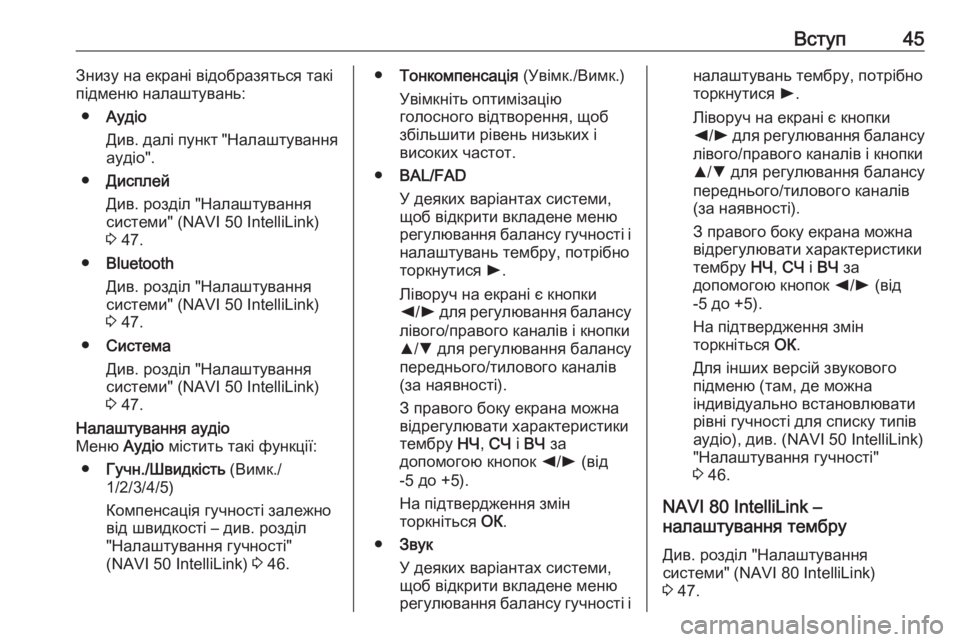
Вступ45Знизу на екрані відобразяться такі
підменю налаштувань:
● Аудіо
Див. далі пункт "Налаштування
аудіо".
● Дисплей
Див. розділ "Налаштування
системи" (NAVI 50 IntelliLink)
3 47.
● Bluetooth
Див. розділ "Налаштування
системи" (NAVI 50 IntelliLink)
3 47.
● Система
Див. розділ "Налаштування
системи" (NAVI 50 IntelliLink)
3 47.Налаштування аудіо
Меню Аудіо містить такі функції:
● Гучн./Швидкість (Вимк./
1/2/3/4/5)
Компенсація гучності залежно
від швидкості – див. розділ
"Налаштування гучності"
(NAVI 50 IntelliLink) 3 46.● Тонкомпенсація (Увімк./Вимк.)
Увімкніть оптимізацію
голосного відтворення, щоб збільшити рівень низьких і
високих частот.
● BAL/FAD
У деяких варіантах системи,
щоб відкрити вкладене меню
регулювання балансу гучності і
налаштувань тембру, потрібно торкнутися l.
Ліворуч на екрані є кнопки
k /l для регулювання балансу
лівого/правого каналів і кнопки
R /S для регулювання балансу
переднього/тилового каналів
(за наявності).
З правого боку екрана можна
відрегулювати характеристики
тембру НЧ, СЧ і ВЧ за
допомогою кнопок k/l (від
-5 до +5).
На підтвердження змін
торкніться ОК.
● Звук
У деяких варіантах системи,
щоб відкрити вкладене меню
регулювання балансу гучності іналаштувань тембру, потрібно торкнутися l.
Ліворуч на екрані є кнопки
k /l для регулювання балансу
лівого/правого каналів і кнопки
R /S для регулювання балансу
переднього/тилового каналів
(за наявності).
З правого боку екрана можна
відрегулювати характеристики
тембру НЧ, СЧ і ВЧ за
допомогою кнопок k/l (від
-5 до +5).
На підтвердження змін
торкніться ОК.
Для інших версій звукового
підменю (там, де можна
індивідуально встановлювати
рівні гучності для списку типів
аудіо), див. (NAVI 50 IntelliLink)
"Налаштування гучності"
3 46.
NAVI 80 IntelliLink –
налаштування тембру
Див. розділ "Налаштування
системи" (NAVI 80 IntelliLink)
3 47.
Page 46 of 147
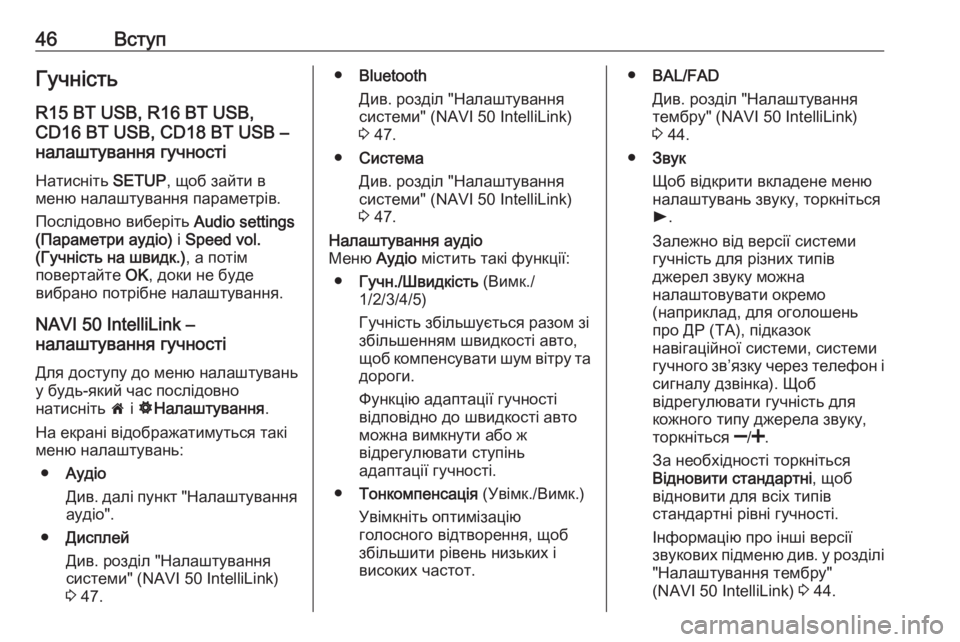
46ВступГучність
R15 BT USB, R16 BT USB,
CD16 BT USB, CD18 BT USB –
налаштування гучності
Натисніть SETUP, щоб зайти в
меню налаштування параметрів.
Послідовно виберіть Audio settings
(Параметри аудіо) і Speed vol.
(Гучність на швидк.) , а потім
повертайте OK, доки не буде
вибрано потрібне налаштування.
NAVI 50 IntelliLink –
налаштування гучності
Для доступу до меню налаштувань
у будь-який час послідовно
натисніть 7 і ÿ Налаштування .
На екрані відображатимуться такі
меню налаштувань:
● Аудіо
Див. далі пункт "Налаштування
аудіо".
● Дисплей
Див. розділ "Налаштування
системи" (NAVI 50 IntelliLink)
3 47.● Bluetooth
Див. розділ "Налаштування
системи" (NAVI 50 IntelliLink)
3 47.
● Система
Див. розділ "Налаштування
системи" (NAVI 50 IntelliLink)
3 47.Налаштування аудіо
Меню Аудіо містить такі функції:
● Гучн./Швидкість (Вимк./
1/2/3/4/5)
Гучність збільшується разом зі збільшенням швидкості авто, щоб компенсувати шум вітру та
дороги.
Функцію адаптації гучності
відповідно до швидкості авто
можна вимкнути або ж
відрегулювати ступінь
адаптації гучності.
● Тонкомпенсація (Увімк./Вимк.)
Увімкніть оптимізацію
голосного відтворення, щоб збільшити рівень низьких і
високих частот.● BAL/FAD
Див. розділ "Налаштування
тембру" (NAVI 50 IntelliLink)
3 44.
● Звук
Щоб відкрити вкладене меню налаштувань звуку, торкніться
l .
Залежно від версії системи
гучність для різних типів
джерел звуку можна
налаштовувати окремо
(наприклад, для оголошень
про ДР (TA), підказок
навігаційної системи, системи
гучного зв’язку через телефон і
сигналу дзвінка). Щоб
відрегулювати гучність для кожного типу джерела звуку,
торкніться ]/< .
За необхідності торкніться
Відновити стандартні , щоб
відновити для всіх типів стандартні рівні гучності.
Інформацію про інші версії
звукових підменю див. у розділі
"Налаштування тембру"
(NAVI 50 IntelliLink) 3 44.
Page 47 of 147

Вступ47NAVI 80 IntelliLink –
Налаштування гучності
Див. розділ "Налаштування
системи" (NAVI 80 IntelliLink)
3 47.
Налаштування системи R15 BT USB, R16 BT USB,
CD16 BT USB, CD18 BT USB –
налаштування системи
Натисніть SETUP і зайдіть в меню
налаштувань. Для цього поверніть
і натисніть OK.
Після завершення налаштувань
параметрів системи натисніть
SETUP , щоб вийти з меню та
зберегти зміни. Система
автоматично збереже зміни та
вийде з меню після певної
затримки.Налаштування годинника
Щоб виконати настройку
системного годинника та формату
відображення часу, виберіть Clock
(Годинник) . Для вибору потрібного
параметра повертайте й
натискайте OK.Зміна мови системи
Змінюйте мову на дисплеї в меню
Language (Мова) . Вибирайте мову
зі списку, повертаючи та
натискаючи OK.Відновити налаштування системи
за замовчуванням
Щоб повернути системні
налаштування за замовчуванням,
оберіть Default settings ( Параметри
за замовч.) , обертаючи та
натискаючи для цього OK.
Підтвердьте зміни після підказки,
натискаючи OK знову.
NAVI 50 IntelliLink –
налаштування системи
Для доступу до меню налаштувань у будь-який час послідовно
натисніть 7 і ÿ Налаштування .
Знизу на екрані відобразяться такі
підменю налаштувань:
● Аудіо :
Див. пункти "Налаштування
тембру" 3 44 та "Налаштування
гучності" (NAVI 50 IntelliLink)
3 46.
● Дисплей : Див. наведені нижче
інструкції.
● Bluetooth : Див. наведені нижче
інструкції.
● Система : Див. наведені нижче
інструкції.Дисплей
Меню Дисплей містить такі функції:
● Яскравість (Низ./Сер./Вис.)
● Режим карти (Авто/День/Ніч)
● Авто : Зміна режимів "День"
- "Ніч" відбувається
автоматично.
● День : Карта на екрані
завжди відображається
яскравими кольорами.
● Ніч: Карта на екрані завжди
відображається темними
кольорами.
● Тло (темне/світле)
Доступно на деяких моделях,
залежно від версії.
Перемикайте між темним і
світлим режимом дисплея
Page 48 of 147
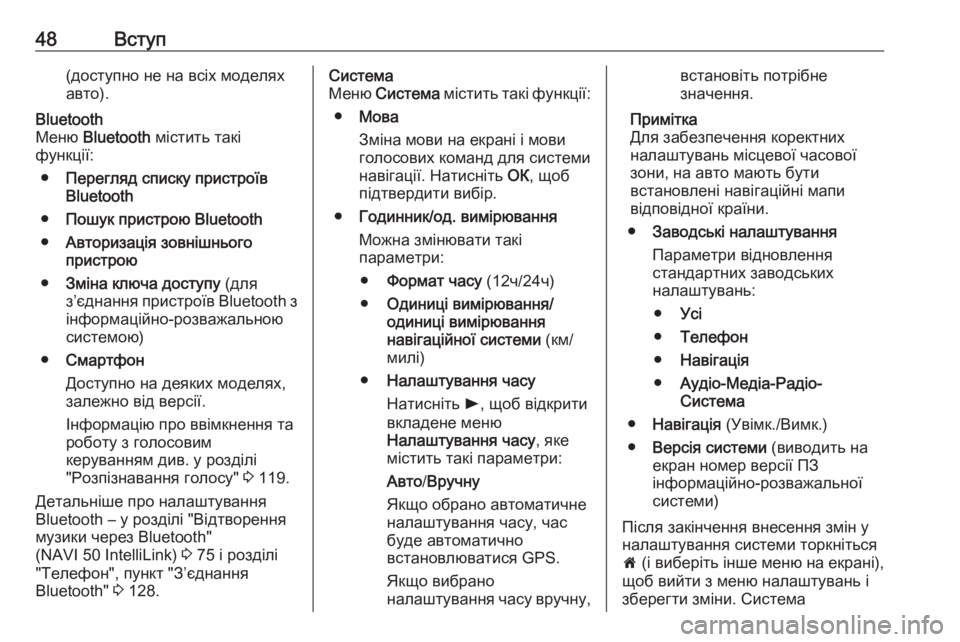
48Вступ(доступно не на всіх моделях
авто).Bluetooth
Меню Bluetooth містить такі
функції:
● Перегляд списку пристроїв
Bluetooth
● Пошук пристрою Bluetooth
● Авторизація зовнішнього
пристрою
● Зміна ключа доступу (для
з’єднання пристроїв Bluetooth з
інформаційно-розважальною системою)
● Смартфон
Доступно на деяких моделях,
залежно від версії.
Інформацію про ввімкнення та
роботу з голосовим
керуванням див. у розділі
"Розпізнавання голосу" 3 119.
Детальніше про налаштування Bluetooth – у розділі "Відтворення
музики через Bluetooth"
(NAVI 50 IntelliLink) 3 75 і розділі
"Телефон", пункт "З’єднання
Bluetooth" 3 128.Система
Меню Система містить такі функції:
● Мова
Зміна мови на екрані і мови
голосових команд для системи
навігації. Натисніть ОК, щоб
підтвердити вибір.
● Годинник/од. вимірювання
Можна змінювати такі
параметри:
● Формат часу (12ч/24ч)
● Одиниці вимірювання/
одиниці вимірювання
навігаційної системи (км/
милі)
● Налаштування часу
Натисніть l, щоб відкрити
вкладене меню
Налаштування часу , яке
містить такі параметри:
Авто /Вручну
Якщо обрано автоматичне
налаштування часу, час буде автоматично
встановлюватися GPS.
Якщо вибрано
налаштування часу вручну,встановіть потрібне
значення.
Примітка
Для забезпечення коректних
налаштувань місцевої часової
зони, на авто мають бути
встановлені навігаційні мапи
відповідної країни.
● Заводські налаштування
Параметри відновлення
стандартних заводських
налаштувань:
● Усі
● Телефон
● Навігація
● Аудіо-Медіа-Радіо-
Система
● Навігація (Увімк./Вимк.)
● Версія системи (виводить на
екран номер версії ПЗ
інформаційно-розважальної
системи)
Після закінчення внесення змін у
налаштування системи торкніться
7 (і виберіть інше меню на екрані),
щоб вийти з меню налаштувань і
зберегти зміни. Система
Page 51 of 147
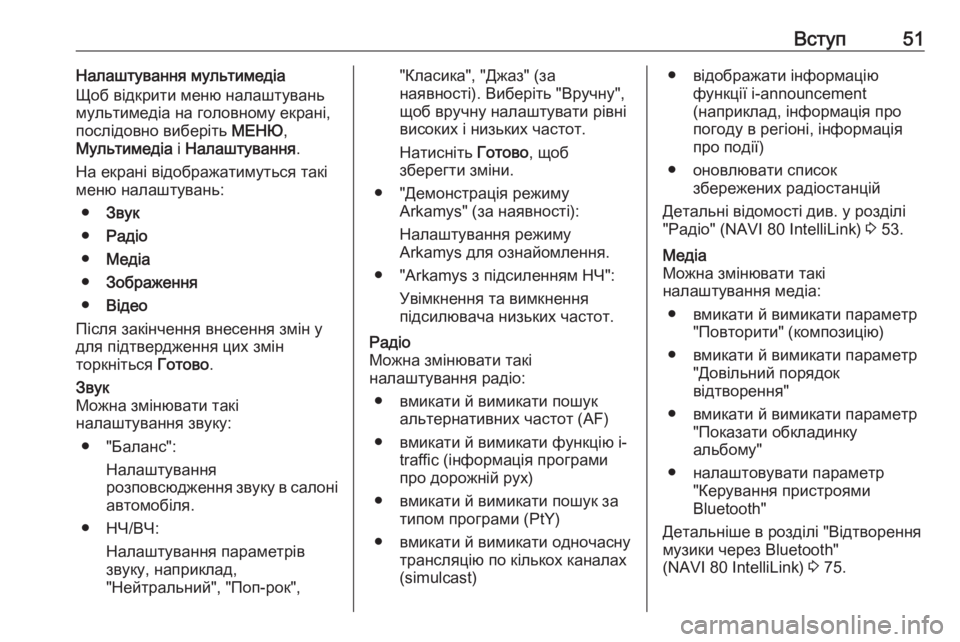
Вступ51Налаштування мультимедіа
Щоб відкрити меню налаштувань
мультимедіа на головному екрані,
послідовно виберіть МЕНЮ,
Мультимедіа і Налаштування .
На екрані відображатимуться такі меню налаштувань:
● Звук
● Радіо
● Медіа
● Зображення
● Відео
Після закінчення внесення змін у
для підтвердження цих змін
торкніться Готово.Звук
Можна змінювати такі
налаштування звуку:
● "Баланс": Налаштування
розповсюдження звуку в салоні автомобіля.
● НЧ/ВЧ: Налаштування параметрів
звуку, наприклад,
"Нейтральний", "Поп-рок","Класика", "Джаз" (за
наявності). Виберіть "Вручну",
щоб вручну налаштувати рівні
високих і низьких частот.
Натисніть Готово, щоб
зберегти зміни.
● "Демонстрація режиму Arkamys" (за наявності):
Налаштування режиму
Arkamys для ознайомлення.
● "Arkamys з підсиленням НЧ": Увімкнення та вимкнення
підсилювача низьких частот.Радіо
Можна змінювати такі
налаштування радіо:
● вмикати й вимикати пошук альтернативних частот (AF)
● вмикати й вимикати функцію i- traffic (інформація програми
про дорожній рух)
● вмикати й вимикати пошук за типом програми (PtY)
● вмикати й вимикати одночасну трансляцію по кількох каналах
(simulcast)● відображати інформацію функції i-announcement
(наприклад, інформація про
погоду в регіоні, інформація
про події)
● оновлювати список збережених радіостанцій
Детальні відомості див. у розділі
"Радіо" (NAVI 80 IntelliLink) 3 53.Медіа
Можна змінювати такі
налаштування медіа:
● вмикати й вимикати параметр "Повторити" (композицію)
● вмикати й вимикати параметр "Довільний порядок
відтворення"
● вмикати й вимикати параметр "Показати обкладинку
альбому"
● налаштовувати параметр "Керування пристроями
Bluetooth"
Детальніше в розділі "Відтворення
музики через Bluetooth"
(NAVI 80 IntelliLink) 3 75.
Page 69 of 147
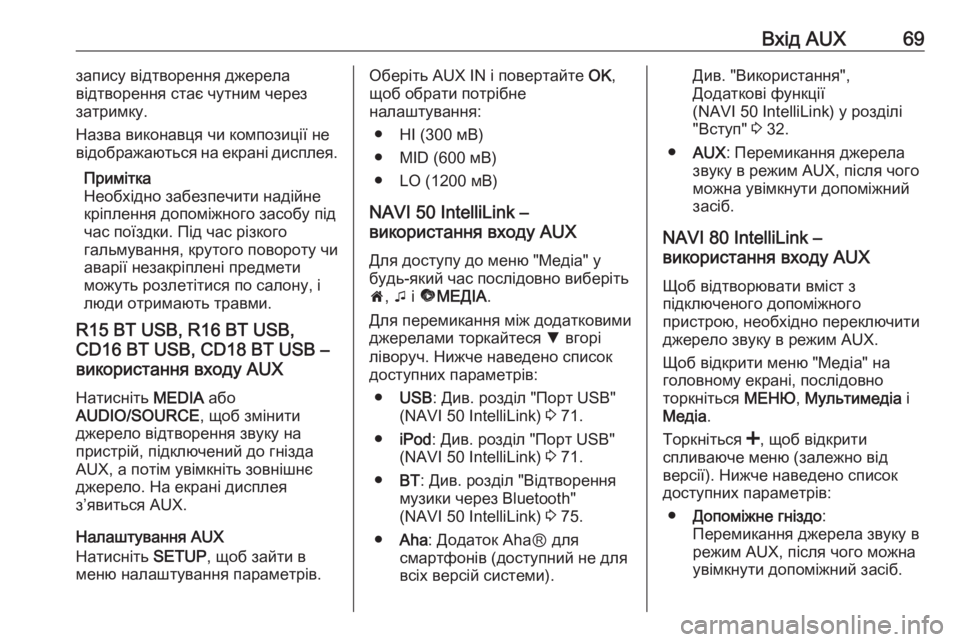
Вхід AUX69запису відтворення джерела
відтворення стає чутним через
затримку.
Назва виконавця чи композиції не відображаються на екрані дисплея.
Примітка
Необхідно забезпечити надійне кріплення допоміжного засобу під час поїздки. Під час різкого
гальмування, крутого повороту чи
аварії незакріплені предмети
можуть розлетітися по салону, і
люди отримають травми.
R15 BT USB, R16 BT USB,
CD16 BT USB, CD18 BT USB –
використання входу AUX
Натисніть MEDIA або
AUDIO/SOURCE , щоб змінити
джерело відтворення звуку на
пристрій, підключений до гнізда
AUX, а потім увімкніть зовнішнє
джерело. На екрані дисплея
з’явиться AUX.
Налаштування AUX
Натисніть SETUP, щоб зайти в
меню налаштування параметрів.Оберіть AUX IN і повертайте OK,
щоб обрати потрібне
налаштування:
● HI (300 мВ)
● MID (600 мВ)
● LO (1200 мВ)
NAVI 50 IntelliLink –
використання входу AUX
Для доступу до меню "Медіа" у
будь-який час послідовно виберіть
7 , t і ü МЕДІА .
Для перемикання між додатковими
джерелами торкайтеся S вгорі
ліворуч. Нижче наведено список доступних параметрів:
● USB : Див. розділ "Порт USB"
(NAVI 50 IntelliLink) 3 71.
● iPod : Див. розділ "Порт USB"
(NAVI 50 IntelliLink) 3 71.
● BT: Див. розділ "Відтворення
музики через Bluetooth"
(NAVI 50 IntelliLink) 3 75.
● Aha : Додаток AhaⓇ для
смартфонів (доступний не для
всіх версій системи).Див. "Використання",
Додаткові функції
(NAVI 50 IntelliLink) у розділі
"Вступ" 3 32.
● AUX : Перемикання джерела
звуку в режим AUX, після чого можна увімкнути допоміжний
засіб.
NAVI 80 IntelliLink –
використання входу AUX
Щоб відтворювати вміст з
підключеного допоміжного
пристрою, необхідно переключити
джерело звуку в режим AUX.
Щоб відкрити меню "Медіа" на
головному екрані, послідовно
торкніться МЕНЮ, Мультимедіа і
Медіа .
Торкніться <, щоб відкрити
спливаюче меню (залежно від
версії). Нижче наведено список
доступних параметрів:
● Допоміжне гніздо :
Перемикання джерела звуку в
режим AUX, після чого можна
увімкнути допоміжний засіб.
Page 70 of 147
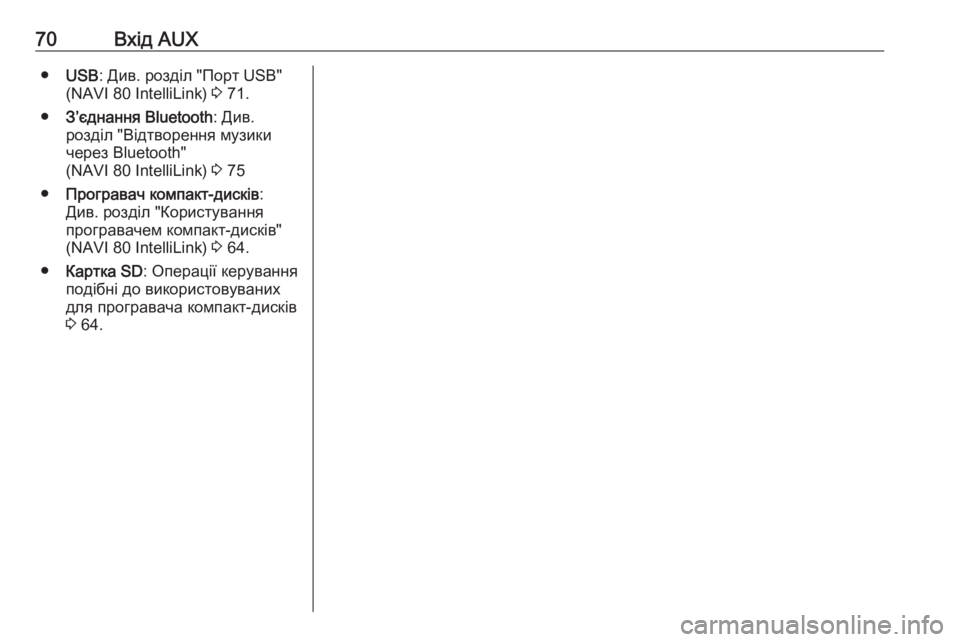
70Вхід AUX●USB : Див. розділ "Порт USB"
(NAVI 80 IntelliLink) 3 71.
● З’єднання Bluetooth : Див.
розділ "Відтворення музики
через Bluetooth"
(NAVI 80 IntelliLink) 3 75
● Програвач компакт-дисків :
Див. розділ "Користування
програвачем компакт-дисків"
(NAVI 80 IntelliLink) 3 64.
● Картка SD : Операції керування
подібні до використовуваних
для програвача компакт-дисків
3 64.
Page 73 of 147
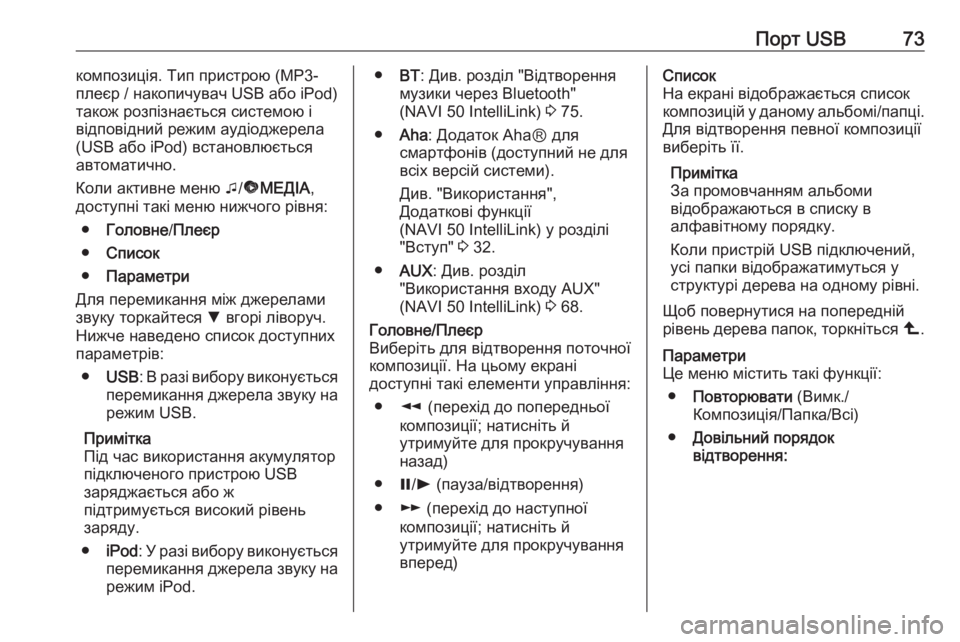
Порт USB73композиція. Тип пристрою (МР3-
плеєр / накопичувач USB або iPod)
також розпізнається системою і
відповідний режим аудіоджерела
(USB або iPod) встановлюється автоматично.
Коли активне меню t/ü МЕДІА ,
доступні такі меню нижчого рівня:
● Головне /Плеєр
● Список
● Параметри
Для перемикання між джерелами
звуку торкайтеся S вгорі ліворуч.
Нижче наведено список доступних
параметрів:
● USB : В разі вибору виконується
перемикання джерела звуку на режим USB.
Примітка
Під час використання акумулятор
підключеного пристрою USB
заряджається або ж
підтримується високий рівень
заряду.
● iPod : У разі вибору виконується
перемикання джерела звуку на режим iPod.● BT: Див. розділ "Відтворення
музики через Bluetooth"
(NAVI 50 IntelliLink) 3 75.
● Aha : Додаток AhaⓇ для
смартфонів (доступний не для
всіх версій системи).
Див. "Використання",
Додаткові функції
(NAVI 50 IntelliLink) у розділі
"Вступ" 3 32.
● AUX : Див. розділ
"Використання входу AUX"
(NAVI 50 IntelliLink) 3 68.Головне/Плеєр
Виберіть для відтворення поточної композиції. На цьому екрані
доступні такі елементи управління:
● l (перехід до попередньої
композиції; натисніть й
утримуйте для прокручування
назад)
● =/l (пауза/відтворення)
● m (перехід до наступної
композиції; натисніть й
утримуйте для прокручування
вперед)Список
На екрані відображається список
композицій у даному альбомі/папці.
Для відтворення певної композиції
виберіть її.
Примітка
За промовчанням альбоми
відображаються в списку в
алфавітному порядку.
Коли пристрій USB підключений,
усі папки відображатимуться у
структурі дерева на одному рівні.
Щоб повернутися на попередній
рівень дерева папок, торкніться ò.Параметри
Це меню містить такі функції:
● Повторювати (Вимк./
Композиція/Папка/Всі)
● Довільний порядок
відтворення: